Drucken mit AirPrint
Sie können von einem iPad, iPhone, iPod touch oder Mac ohne einen Druckertreiber drucken.
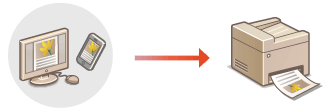
Systemanforderungen
Für das Drucken mit AirPrint ist eines der folgenden Apple Geräte erforderlich.
iPad (alle Modelle)
iPhone (3GS oder höher)
iPod touch (3. Generation oder höher)
Mac (Mac OS X 10.7 oder höher)*
|
|
*OS X v10.9 oder höher bei Verwendung einer USB-Verbindung
|
Netzwerkumgebung
Eine der folgenden Umgebungen ist erforderlich.
Eine Umgebung, in der ein Apple Gerät und das Gerät mit dem gleichen LAN verbunden sind
Eine Umgebung, in der ein Apple Gerät und das Gerät direkt verbunden sind
Eine Umgebung, in der ein Mac mit dem Gerät über USB verbunden ist
 |
|
Für den Druckvorgang ist es erforderlich, dass [IPP-Druck verwenden] auf [Ein] gesetzt wird. Ändern der Einstellungen von mit AirPrint verfügbaren Funktionen
|
Drucken von einem iPad, iPhone oder iPod touch
1
Vergewissern Sie sich, dass das Gerät eingeschaltet und mit Ihrem Apple-Gerät verbunden ist.
Informationen zur Überprüfung der Verbindung finden Sie unter Konfiguration der Netzwerkumgebung.
Weitere Informationen zur direkten Verbindung finden Sie unter Herstellung einer direkten Verbindung (Zugriffspunktmodus).
2
Tippen Sie in der Anwendung auf dem Apple-Gerät auf  , um die Menüoptionen aufzurufen.
, um die Menüoptionen aufzurufen.
 , um die Menüoptionen aufzurufen.
, um die Menüoptionen aufzurufen.3
Tippen Sie auf [Drucken].
4
Wählen Sie unter [Drucker] dieses Gerät aus.
Die mit dem Netzwerk verbundenen Drucker werden hier angezeigt. Wählen Sie hier dieses Gerät aus.

Der Bildschirm zur Auswahl dieses Geräts unter [Drucker] wird bei Anwendungen, die AirPrint nicht unterstützen, nicht angezeigt. Mit solchen Anwendungen können Sie nicht drucken.
5
Legen Sie die gewünschten Druckeinstellungen fest.

Welche Einstellungen und Papierformate zur Verfügung stehen, hängt von der verwendeten Anwendung ab.
6
Tippen Sie auf [Drucken].
Das Drucken beginnt.

Überprüfen des Druckstatus
Drücken Sie während des Druckvorgangs zweimal die Home-Taste des Apple-Geräts  tippen Sie auf [Drucken].
tippen Sie auf [Drucken].
 tippen Sie auf [Drucken].
tippen Sie auf [Drucken].Drucken von einem Mac
1
Vergewissern Sie sich, dass das Gerät eingeschaltet und mit Ihrem Mac verbunden ist.
Informationen zur Überprüfung der Verbindung finden Sie unter Konfiguration der Netzwerkumgebung.
2
Fügen Sie das Gerät über [Systemeinstellungen]  [Drucker & Scanner] dem Mac hinzu.
[Drucker & Scanner] dem Mac hinzu.
 [Drucker & Scanner] dem Mac hinzu.
[Drucker & Scanner] dem Mac hinzu.Falls das Gerät bereits hinzugefügt wurde, ist dieser Vorgang nicht erforderlich.
3
Öffnen Sie in einer Anwendung ein Dokument, und rufen Sie das Druckdialogfeld auf.
Wie Sie das Druckdialogfeld aufrufen, hängt von der jeweiligen Anwendung ab. Weitere Informationen dazu finden Sie im Handbuch oder der Hilfe zur verwendeten Anwendung.
4
Wählen Sie das Gerät im Druckdialogfeld aus.
Die mit dem Mac verbundenen Drucker werden angezeigt. Wählen Sie hier dieses Gerät aus.
5
Legen Sie die gewünschten Druckeinstellungen fest.

Welche Einstellungen und Papierformate zur Verfügung stehen, hängt von der verwendeten Anwendung ab.
6
Klicken Sie auf [Drucken].
Das Drucken beginnt.